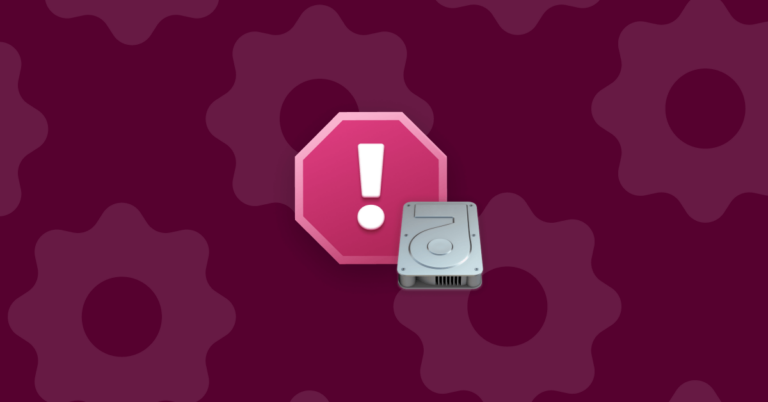Как удалить вредоносное ПО Coinminer на Mac
Перед удалением Coinminer
Сложность вредоносного ПО Coinminer заключается в том, что оно скрытно работает в фоновом режиме вашего Mac. Таким образом, если вы не знаете, что ищете, это может продолжать скрываться на вашем жестком диске в течение нескольких месяцев, прежде чем вы это заметите.
Если вы начинаете замечать проблемы с производительностью и скоростью работы вашего Mac, вы можете загрузить CleanMyMac X, чтобы просканировать жесткий диск и помочь вам быстро удалить любое вредоносное ПО. Это было нотариально заверено Apple и рекомендовано такими источниками, как Forbes, чтобы помочь вашему компьютеру работать в лучшем виде.
Имя
майнер
КатегорияШахтер
Симптомы
Замораживание, низкая производительность и перегрев
Способ заражения
Комплектация программного обеспечения
Повреждение системы
Над работой вашего графического процессора
Удаление
CleanMyMac X
Что такое вирус Coinminer?
Нельзя отрицать, что криптовалюта всегда растет в цене. Но так было не всегда. Только в 2017 году стоимость криптовалют выросла почти в 2000 раз.
С тех пор хакеры неустанно работают над поиском способов майнинга криптовалюты. Они будут использовать вредоносное ПО, чтобы получить контроль над компьютерами других людей и использовать их процессоры, чтобы они могли добывать криптовалюту в фоновом режиме. Есть надежда, что вы этого не заметите и позволите вредоносным программам просто скрываться на вашем компьютере в течение нескольких недель, если не месяцев.
Как избежать Coinminers
Почти в 100% случаев майнеры устанавливаются с помощью метода, называемого пакетированием программного обеспечения. Это означает, что он скрыт в установочном пакете другого приложения. Таким образом, даже если вы думаете, что устанавливаете одно приложение, вы также получаете бонусное. Недостатком является то, что бонусное приложение на самом деле является вредоносным ПО.
Объединение — одна из причин, по которой вам следует устанавливать приложения только из источников, которым вы абсолютно доверяете. Случайный поиск приложения в Интернете и его установка — отличный способ непреднамеренно установить вредоносное ПО. Но если вам нужно установить приложение откуда-то, кому вы не доверяете, убедитесь, что вы выполняете выборочную установку. Это означает, что когда вы щелкаете мастер установки, убедитесь, что вы нажали «Настроить», чтобы увидеть, есть ли какое-либо дополнительное или дополнительное программное обеспечение, которое также будет установлено.
Как удалить вредоносное ПО Coinminer вручную
Удаление вредоносного ПО Coinminer вручную может оказаться немного сложным. Самое сложное — узнать, где файл хранится на вашем Mac. Как правило, он отображается в папке «Приложения». Вы, наверное, думаете: «Отлично. Но откуда мне знать, что искать?»
Итак, первый шаг к удалению любого вредоносного ПО Coinminer — открыть Activity Monitor с помощью поиска Spotlight. Затем, если вы нажмете на вкладку «ЦП%», вы сможете упорядочить все запущенные приложения по тому, какое из них использует больше всего ресурсов. Найдите процесс Coinminer. Как только вы определите проблемный процесс в Мониторе активности, это все, что вам нужно сделать:

- Выберите вредоносный процесс.
- Нажмите X, чтобы выйти из него.
- А затем перезагрузите компьютер.
Удалить Coinminer автоматически
С другой стороны, есть более простой способ автоматического удаления вредоносного программного обеспечения с помощью CleanMyMac X. Он был создан для таких людей, как вы, которые хотят периодически сканировать на наличие вредоносных программ и вирусов. Но это не останавливаться на достигнутом. Это приложение также может помочь оптимизировать производительность вашего компьютера.
После загрузки CleanMyMac X это все, что вам нужно для сканирования Coinminer:
- На вашем компьютере откройте CleanMyMac X.
- На боковой панели выберите Удаление вредоносных программ.
- Затем нажмите кнопку Сканировать.
- Когда сканирование будет завершено, выберите найденное вредоносное ПО и нажмите «Удалить».

Вы были бы в хорошей компании, если бы решили время от времени сканировать свой Mac на наличие вредоносного программного обеспечения. Время от времени проскальзывает. Но хорошая новость заключается в том, что CleanMyMac X имеет защиту в реальном времени и мониторинг вредоносных программ. Итак, если что-то случайно проникнет внутрь, CleanMyMac уведомит вас об этом и почти сразу же избавится от этого.
Вот шаги, чтобы включить мониторинг вредоносных программ.
- Запустите CleanMyMac X и перейдите в его меню.
- Здесь нажмите «Настройки».
- Выберите вкладку Защита.
- Установите все флажки, чтобы включить эти функции.
И если вы ищете быстрый способ выполнить глубокую очистку вашего Mac, CleanMyMac X может вам помочь. Вы можете сканировать системный мусор, такой как устаревшие файлы кеша и различные файлы поддержки, оставшиеся после удаления некоторых из этих приложений.
Все, что вам нужно сделать, чтобы выполнить этот тип сканирования, это:
- Запустите CleanMyMac X.
- На боковой панели выберите Системный мусор.
- Теперь нажмите Сканировать.
- По завершении нажмите «Просмотреть подробности» или «Очистить».

Системный мусор и удаление вредоносных программ — это всего лишь два модуля CleanMyMac X. Существует полный набор инструментов, которые помогут ускорить работу вашего Mac и добиться максимальной производительности.
По задумке, Coinminer должен проникнуть на ваш компьютер, использовать процессоры и принести хакеру кучу денег в криптовалюте. Проблема в том, что он максимально загружает ваш процессор и графический процессор, вызывая их перегрузку и потенциально вызывая физический ущерб от перегрева. Периодическое сканирование компьютера с помощью CleanMyMac X — отличный способ обнаружить подозрительное программное обеспечение, независимо от того, понимаете ли вы, что оно скрывается на вашем компьютере или нет.